En este artículo queremos explicarte algunos de los problemas más comunes con los que puedes encontrarte si utilizas WhatsApp Web y cómo debes solucionarlos para poder tener una buena experiencia en tu ordenador.
WhatsApp Web, como sabes, es la versión que se usa desde el ordenador para poder chatear usando la aplicación de mensajería de WhatsApp. En lugar de hacerlo desde tu dispositivo móvil, también puedes hacerlo desde cualquier navegador, sin necesidad de bajarte ninguna aplicación en tu PC, portátil o tablet. WhatsApp Web es una plataforma muy útil para poder seguir chateando a través de tu aplicación de mensajería, pero esta vez a través de la pantalla de tu dispositivo vinculado. Tendrás acceso a enviar mensajes, notas de voz, imágenes de WhatsApp, hacer llamadas y videollamadas, etc. Aunque es una plataforma que ya lleva muchas actualizaciones a su espalda, podrías llegar a encontrarte con algunos problemas, aunque la verdad es que no suele ser lo común. Hemos hecho una lista con los errores más usuales que podrás encontrarte en WhatsApp Web, lo que significan exactamente cada uno de ellos y cómo solucionarlos en el momento en el que te aparezcan. Para poder comenzar a utilizar la versión de WhatsApp Web deberás acceder a tu dispositivo, ya sea un PC, un portátil o una tablet. En cualquiera de los navegadores que suelas usar, deberás ir hasta la plataforma de WhatsApp web, a través de la siguiente dirección: web.whatsapp.com. Puedes hacerlo, como te comentamos, a través de cualquier navegador que te funcione correctamente: Google Chrome, Microsoft Edge, Mozilla Firefox, etc. En principio, la página se te tiene que cargar sin ningún problema, pero en caso de que te apareciera un mensaje diciendo que “No se puede acceder a este sitio web”, nos encontraríamos frente a un error. Existen dos posibles motivos por los que te aparecerá este mensaje: que hayas escrito la dirección mal en el buscador o que en ese momento no tengas conexión a Internet. Lo primero que deberás hacer, por lo tanto, es identificar el motivo real por el que te ha aparecido el mensaje de “No se puede acceder a este sitio web”. Puedes seguir estos pasos para descubrirlo: En el buscador de tu navegador escribe una página simple como google.com, para comprobar si tienes conexión a internet. Si el navegador te lleva a Google, es otro el problema, pero si no te funciona ninguna página web deberás solucionar tu conexión a internet antes de intentar acceder a WhatsApp Web. Si no tienes conexión a internet y , por lo tanto, no te funciona ninguna página, puedes probar a reiniciar el router (siempre deberás esperar unos segundos antes de volverlo a poner en marcha). En caso de que siga sin funcionar, puedes contactar con el servicio técnico de tu compañía, ya que es posible que haya caído tu conexión a internet temporalmente. En caso de que sí que te carguen otras páginas, pero con la única que tengas problemas sea WhatsApp Web, es posible que entonces hayas escrito mal la dirección. Revisa que lo hayas escrito bien o simplemente copia esta dirección en tu portapapeles y pégala en el buscador de tu navegador: web.whatsapp.com Uno de los requisitos de WhatsApp Web es que tienes que usarlo desde uno de sus navegadores compatibles. Actualmente, WhatsApp Web es compatible con los siguientes navegadores: Google Chrome, Mozilla Firefox, Opera, Microsoft Edge y Safari. Si recibes este mensaje puede ser porque no estés utilizando uno de los navegadores compatibles con la aplicación de WhatsApp. En caso de que sí que estés empleando un navegador compatible, pero el mensaje te siga apareciendo, puede que sea porque estés usando todavía una versión antigua. Sigue estos pasos para solucionar este error en WhatsApp Web: Usa siempre los navegadores que sean compatibles con WhatsApp Web: Chrome, Firefox, Opera, Edge o Safari. En caso de que el problema persista, deberás usar el navegador que tengas más actualizado o actualizar el que estés utilizando actualmente. Descárgate la última versión o prueba con todos los navegadores compatibles de la lista anterior. Una vez hayas conseguido entrar a WhatsApp Web te aparecerá una pantalla con un código QR. Si este no acaba de cargar, es que te encuentras frente a un error de la plataforma. La mayoría de veces, que no te cargue el código QR es indicativo de que se te ha caído la conexión a internet después de haber cargado la página o que esta es muy lenta. En caso de que la conexión funcione, pero sea muy lenta, el código QR se te acabará cargando después de unos segundos de espera. Sigue estos pasos para solucionar este error cuando te lo encuentres: Espera unos segundos más para ver si el código QR acaba de cargar, por si tienes una conexión lenta En caso de que no funcione, refresca la página utilizando el icono que tienes disponible en tu navegador o apretando la tecla F5. Si sigue sin cargar el código QR, deberás comprobar si realmente tienes conexión en el ordenador. La primera vez que accedas a WhatsApp Web desde un ordenador, te aparecerá un mensaje emergente que te preguntará si quieres activar las notificaciones. Cuando las tienes activas, cada vez que recibes un mensaje porque alguien te ha escrito, recibirás un aviso, igual que sucede con la aplicación en el móvil. En caso de que no te estén llegando los avisos, es probable que sea porque tienes las notificaciones desactivadas en el navegador que estás usando. Puedes seguir estos pasos para corregir este error común: Accede al navegador que empleas habitualmente y pulsa en el icono que tiene forma de candado, que te llevará directo a las opciones de la página web. Revisa el apartado de Notificaciones. En él debe estar marcada la opción de Permitir. En caso de que esté desactivado podrás activar las notificaciones en ese mismo momento. Si las notificaciones ya están activadas, pero no te funciona, deberás asegurarte de que está desactivado el Asistente de concentración de Windows o algunas opciones similares que hagan que las notificaciones estén desactivadas temporalmente para facilitar tu concentración. Una vez dentro de la aplicación de WhatsApp Web puede que te aparezca en la parte superior de las conversaciones el mensaje de “Teléfono sin conexión”. Eso significará que todavía tienes la versión antigua de WhatsApp, ya sea en el smartphone o en el ordenador. WhatsApp Web, antiguamente enviaba y recibía los mensajes a través de la aplicación de tu móvil, por eso necesitaba que este siempre estuviera encendido y con conexión estable a internet. Actualmente, con la última actualización, ya no es necesario que tu móvil esté activo o tenga conexión a internet. En caso de que no tengas la última versión de WhatsApp puedes seguir estos pasos para corregir este error: Comprueba que el móvil al que está vinculada la sesión de WhatsApp Web está encendido. Asegúrate de que el móvil está conectado a internet y tiene una conexión estable. No te olvides de chequear el modo avión, la itinerancia de datos y el WIFI. Cuando estés utilizando WhatsApp Web en tu ordenador y te aparezca un mensaje de “Ordenador sin conexión”, significará que tu PC, portátil o tablet no tienen conexión a internet. Para poder usar WhatsApp en cualquiera de estos dispositivos es necesario que estos tengan acceso a internet, al igual que debe tenerlo el smartphone. Esto es lo que deberás hacer si te encuentras con el problema de un mensaje que te ponga “Ordenador sin conexión” en la parte superior de tus conversaciones de WhatsApp: Asegúrate de que tu ordenador tiene conexión a internet. Es importante que desactives el modo avión en tu ordenador en caso de que este se haya activado por error. Si tienes conexión a internet con normalidad, pero la única página que no te funciona es WhatsApp Web, puedes refrescar la página con el icono que aparecerá en tu navegador o pulsando la tecla F5. WhatsApp permite configurar WhatsApp Web en infinitos ordenadores, pero solamente podrás utilizarlo en 4 dispositivos al mismo tiempo, además del teléfono móvil. Es decir, si estás usando WhatsApp web a la vez en tu ordenador de mesa, en el portátil, en la tablet y en el portátil del trabajo, cuando quieras abrirlo en otro dispositivo, te saltará el mensaje de “WhatsApp está abierto en otro ordenador” en el primer dispositivo que hayas encendido ese día. Así que, WhatsApp automáticamente irá cerrando la conexión con los dispositivos anteriores, a medida que te vayas conectando a otros nuevos. Por lo tanto, el mensaje de “WhatsApp está abierto en otro ordenador” no te aparecerá en el dispositivo que estés emparejando en este momento, sino que lo verás cuando vuelvas al primer dispositivo que ya habías abierto en primer lugar. Para solucionar este error deberás seguir los siguientes pasos: Pulsa la opción de Usar aquí que te aparece en el mensaje para poder usar WhatsApp Web otra vez en el dispositivo que se te estaba a punto de desvincular. Si el mensaje persiste y sigue apareciendo, deberás cerrar la sesión de WhatsApp Web en este PC y configurar de nuevo la plataforma en el dispositivo que quieras usar en este momento. Todo el contenido que tengas disponible en WhatsApp móvil se sincroniza automáticamente desde el teléfono a la plataforma de WhatsApp Web. Por lo tanto, podrás ver todo el contenido que hayas enviado y que hayas recibido: fotos, videos, notas de voz, etc. Si revisas chats antiguos es posible que la foto no te cargue correctamente y eso es debido a que ya no existe en la memoria de tu teléfono móvil. Esto se debe a que puede que hayas borrado la fotografía de tu galería o que con algún tipo de reinicio de WhatsApp esa información se haya perdido. Soluciona este problema siguiendo estos simples pasos: En caso de que no te aparezca la foto, comprueba en primer lugar si te aparece en la conversación de WhatsApp, pero desde el dispositivo móvil. Si no te aparece, puedes intentar recuperarla con las herramientas de WhatsApp. En caso de que todo falle, habrás pedido esta fotografía, pero es probable que la persona que te la envió todavía la tenga, así que puedes volvérsela a pedir. La app de WhatsApp para smartphone te permite enviar cualquier tipo de video, sin importar el tamaño. Sin embargo, la versión de WhatsApp web está un poco más limitada en este aspecto. En WhatsApp Web no podrás encontrar la herramienta que te permitirá cortar o editar el video, por lo tanto, no podrás reducir el espacio. WhatsApp Web no te permitirá enviar videos que ocupen más de 64 megas. En caso de que te encuentres con el mensaje de “Vídeo muy grande” puedes seguir estos pasos para solucionar el problema común con el que acabas de encontrarte: Usa alguna herramienta que tengas disponible en tu ordenador (o descárgate una) para poder editar el video, acortar su duración y con ello hacer que pesen menos. Otra de las maneras es pasarte el video al móvil utilizando un cable y enviar el video a través de la aplicación de WhatsApp, esta vez sin límite de peso. La aplicación, además, te permitirá recortar y editar el video como desees. Por último, en caso de que tengas problemas con WhatsApp Web o WhatsApp en general, puede ser que la plataforma se haya caído y que no funcione correctamente. Esto ha pasado muy pocas veces y hace que algunas de las funciones de WhatsApp dejen de funcionar correctamente por unos minutos o incluso horas. Puede ser debido a que estén haciendo cambios en el sistema o actualizando algunas funciones de la app. En caso de que te aparezca el mensaje de “WhatsApp ha caído” no podrás hacer nada, ya que el problema no depende de ti, pero podrás comprobar que realmente es un problema de la aplicación y no de tu ordenador, siguiendo estos pasos: Abre la página de WhatsApp de Downdetector. En caso de que ponga que está habiendo problemas con WhatsApp, solamente podrás esperar a que estos se solucionen y el servicio se restablezca. No te preocupes porque los errores de WhatsApp no duran más que unas horas.
Esperamos que este artículo te haya podido servir de ayuda para saber cómo solucionar los problemas más comunes de WhatsApp Web. Si estás interesado en seguir informándote acerca de todas las funciones que esta aplicación de mensajería tiene disponibles para ti, no dudes en echar un vistazo a nuestros post de OnlyWhsatApps.

Mensaje de “No se puede acceder a este sitio web”
Mensaje de “Navegador no compatible”
Cuando no carga el código QR
No me llegan las notificaciones de WhatsApp Web
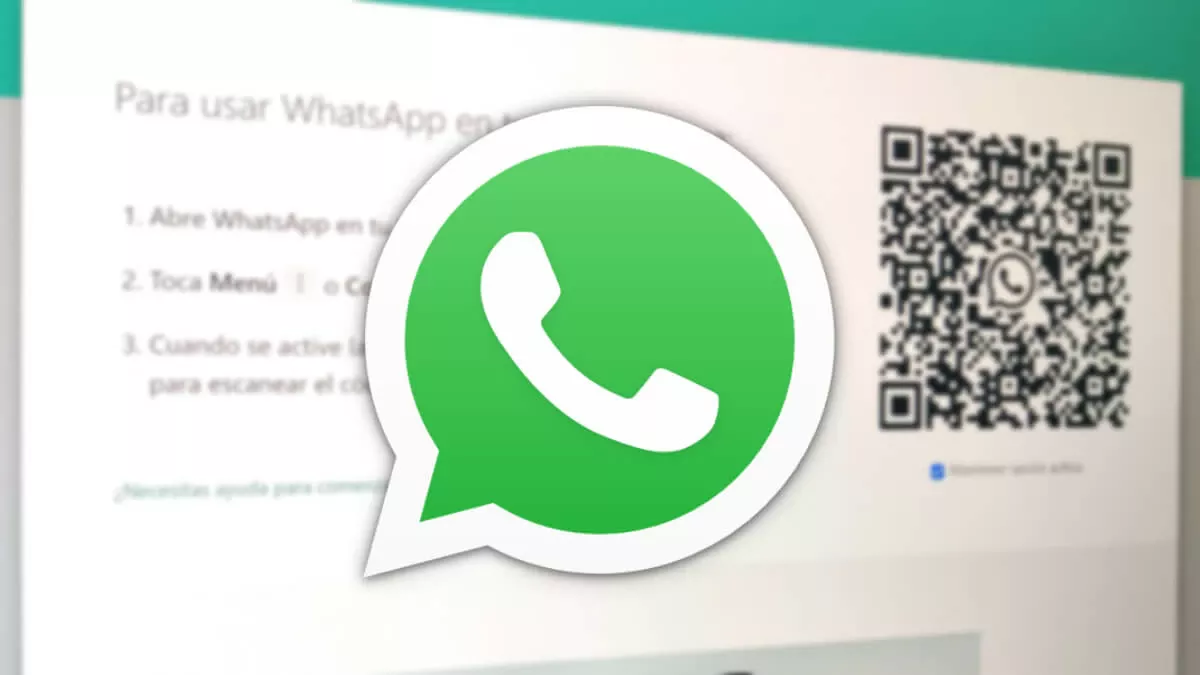
Mensaje de “Teléfono sin conexión”
Mensaje de “Ordenador sin conexión”
Mensaje de “WhatsApp está abierto en otro ordenador”
Mensaje de “No se encuentra la foto”
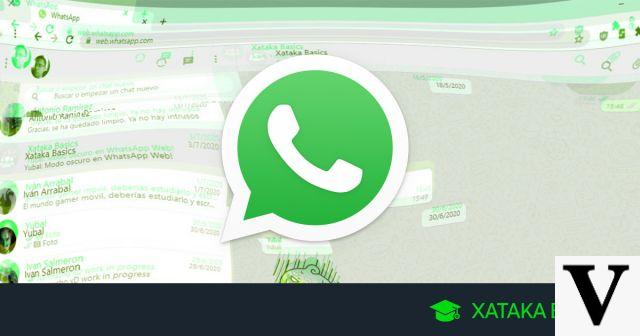
Mensaje de “Vídeo muy grande”
Mensaje de “WhatsApp ha caído”



























